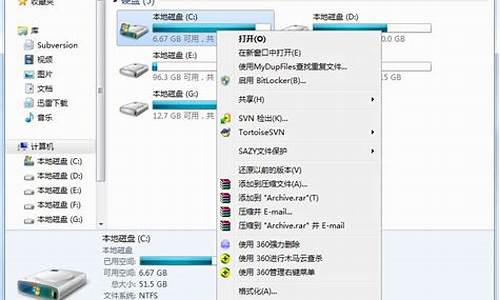一、摄像头驱动手动安装步骤
第一步:在“我的电脑/计算机”上点击鼠标右键
第二步:点击“管理”
第三步:找到带感叹号的设备,即你刚插上的摄像头设备。在上面鼠标右键
第四步:点击”更新驱动程序
第五步:选择“否,暂时不” 再点“下一步”
第六步:选择“从列表或指定位置安装”然后点“下一步”
第七步:将“在搜索中包括这个位置(o):”前面的“勾”打上,然后通过“浏览”找到你摄像头在电脑里的本地位置,如:在D:摄像头驱动 。然后点“下一步”,一直完成安装。
注意事项
一般从网上下载的驱动,常常是EXE的执行文件,其实执行文件也会在你安装的时候,将驱动文件放到电脑的某个位置的,如C盘,某文件下,注意观察了。网卡,声卡等驱动也可以一样的手动安装。
二、驱动原因分析:
由于第三方软件对系统驱动库的接管,导致系统注册表信息内部件信息被添加了一行第三方软件的键值,导致设备自识别驱动时受到了阻碍,所以无法正常加载驱动引起故障。
解决方案:
请注意:因修改注册表有风险,请一定备份好注册表相关数据后再进行下面的操作,避免修改过度引起系统异常。
首先,请点击回到桌面,同时按下win+R组合键打开“运行”窗口,在运行窗口中 输入“regedit”回车,打开系统注册表编辑器,
请通过左侧 树形结构图 找到 HKEY_LOCAL_MACHINESYSTEMCurrentControlSetControlClass{6BDD1FC6-810F-11D0-BEC7-08002BE2092F} 子项
找到该键值后,请在右侧窗口删除 Upperfilters 值和 Lowerfilters 值后(如果没有这个键值就的就暂时不要修改,有则删除,重启计算机即可。
三、推荐方法
最简便的方法,在电脑上安装驱动人生6,如需安装摄像头驱动,可直接一键检测安装,如需检测驱动异常问题,可在外设驱动有提供对摄像头的修复功能,如果摄像头驱动异常,打开外设驱动,就会看到摄像头下方有一个修复按钮,点击修复,等待完成即可。
我们在使用台式机电脑的时候并没有自带摄像头设备,但是一般电脑是不需要下载摄像头驱动的,可是有不少用户在插上摄像头USB借口之后却发现摄像头根本不能用,这让不少的用户手足无措,那么要用什么方法才能让摄像头能够正常使用呢?现在小编跟大家分享一下摄像头驱动如何安装吧。
1、首先在电脑的USB口插上摄像头设备,然后在电脑桌面上右击“我的电脑”图标,在弹出来的菜单中选择点击“管理”选项;
2、在窗口的左侧点击“设备管理器”选项,然后在右侧中找到带感叹号的设备,那就是刚插上的摄像头设备,然后右击它;
3、菜单中选择点击“更新驱动程序”选项;
4、在弹出来的硬件更新向导窗口中,选择“否,暂时不”,再点击“下一步”按钮;
5、接着选择“从列表或指定位置安装”,然后点“下一步”按钮;
6、将“在搜索中包括这个位置”的前面打上勾,然后点击“浏览”按钮找到你摄像头在电脑里的本地位置,比如:D:摄像头驱动,继续点击“下一步”,直到安装完成为止。
提示:
1、在指定的文件目录下,一定要含有.inf文件,不然会出现对话框提示指定的为止不含任何设备信息文件;
2、如果是从网上下载的驱动一般是exe的执行文件,执行文件也要在安装的时候将驱动文件放到电脑的某个盘下的文件的。
关于摄像头驱动如何安装小编就为大家介绍到这里了,感兴趣的朋友不妨试试上面的方法吧,希望对你们有所帮助。